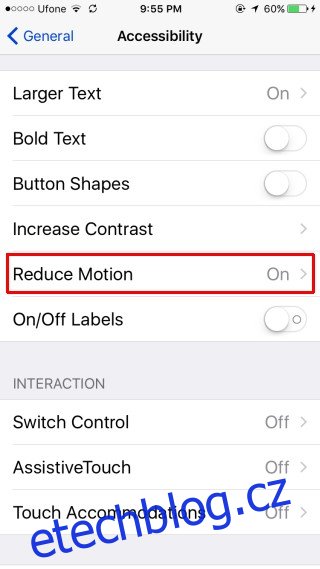Když Apple na WWDC předvedl všechny nové funkce v iOS 10, byla aplikace Messages ukázána velmi podrobně. Do této aplikace bylo přidáno mnoho nových funkcí, které, jak se zdálo, dobře fungovaly s davem WWDC. Jde o to, že od iOS 10 už aplikace Zprávy není tou rozumnou, jednoduchou aplikací pro posílání SMS zpráv, jakou bývala. Osobně jsem si aplikaci zamiloval, protože to bylo zbytečné posílání SMS zpráv, a proto byla skvělá. Apple to cítí jinak a přidal do aplikace nejrůznější efekty, aby byly zprávy „výraznější“. Tyto efekty přicházejí ve formě konfet nebo balónků, které prší přes vaši zprávu, nebo se vaše zpráva třese nebo vypadá větší, abyste dali najevo, že jste šťastní nebo nadšení. Pokud se vám efekty nelíbí, existuje jednoduchý způsob, jak je vypnout. Pokud máte rádi efekty, ale nedaří se vám je zprovoznit na vašem zařízení, zde je malé nastavení, které můžete vypnout, abyste problém vyřešili.
Uživatelé, kteří jsou otráveni efekty, mohou hledat v aplikaci Zprávy a jejím nastavení způsob, jak ji vypnout. Věc se má tak, že Apple nepřidal konkrétní přepínač ‚Off‘ pro animované efekty. Místo toho jsou svázány s pohybovými efekty na vašem iOS zařízení, stejně jako efekt Parallax představený v iOS 7. Stejně jako u efektu Parallax můžete tyto efekty vypnout povolením „Reduce Motion“.
Otevřete aplikaci Nastavení, přejděte na Obecné> Přístupnost a zapněte možnost Snížit pohyb. Pokud máte potíže se zprovozněním efektů, je to pravděpodobně proto, že máte povolenou funkci Omezit pohyb. Vypněte jej a váš problém by měl být vyřešen.
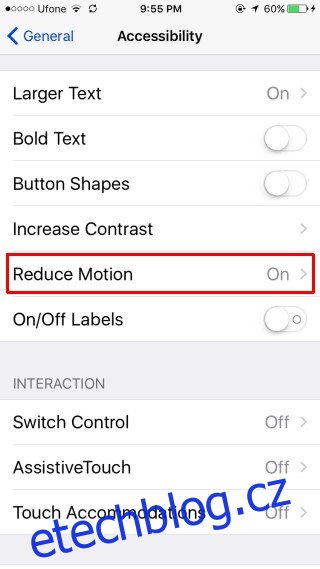
To vám především říká, že efekty aplikace Zprávy zatíží vaši baterii. Efekty se budou nadále zobrazovat jako malé řádky textu, např. vám řekne, že se přítel smál zprávě. Vypnutí efektu nejenže znamená, že neuvidíte přehrávání efektů na vašem zařízení, ale také to, že dlouhé stisknutí tlačítka ‚Odeslat‘ nevyvolá nabídku pro odeslání efektu.
Přehrát efekty zpráv se zapnutou funkcí omezení pohybu
Toto funguje pro uživatele se systémem iOS 10.1 a vyšším. V iOS 10.1 otevřete aplikaci Nastavení a přejděte do části Obecné>Přístupnost>Omezit pohyb. Zapněte možnost Omezit pohyb a nově přidanou možnost ‚Automatické přehrávání zpráv‘.
Tím se sníží efekty uživatelského rozhraní iOS, které spotřebovává baterii, ale stále vám umožní vidět přehrávání efektů v aplikaci Zprávy. Pokud vypnete „Efekty automatického přehrávání zpráv“, efekty se již nebudou přehrávat.
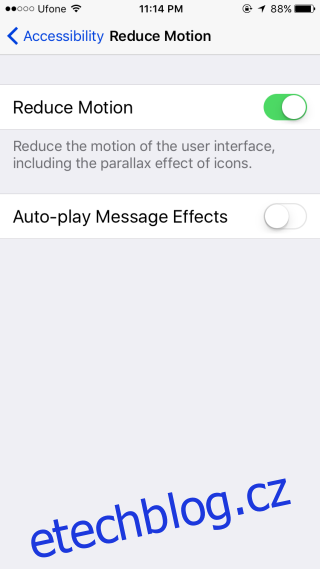
Toto nastavení zlepší výdrž baterie, ale funkce „Efekty“ bude mít stále určitý vliv na výdrž baterie. Toto nové nastavení je rozumné poloviční opatření, které vám umožní omezit zbytečné efekty iOS, ale zachovat tento jeden vizuální efekt.
Pokud vypnete „Efekty automatického přehrávání zpráv“, zatímco je „Reduce Motion“ zapnuto, efekty, které vám vaši přátelé pošlou, se v aplikaci Zprávy nepřehrají. Stále můžete odesílat zprávy s efekty, i když je možnost automatického přehrávání vypnutá.
S přidáním tohoto nového nastavení již není možné zcela deaktivovat efekty, protože budou vždy aktivní na vaší straně. V iOS 10 je můžete zakázat pro zprávy odeslané a přijaté zapnutím funkce Reduce Motion.